2.2.4在活动中使用Toast

Toast.makeText(FirstActivity.this,"You click btn",Toast.LENGTH_SHORT).show();2.2.5在活动中使用Menu




2.2.6销毁一个活动
button1.setOnclickListener(new View.OnClickListener(){
@Override
public void onClick(View v){
finish();
}
});2.3.1.使用显式Intent


2.3.2隐式Intent


实现一个浏览器跳转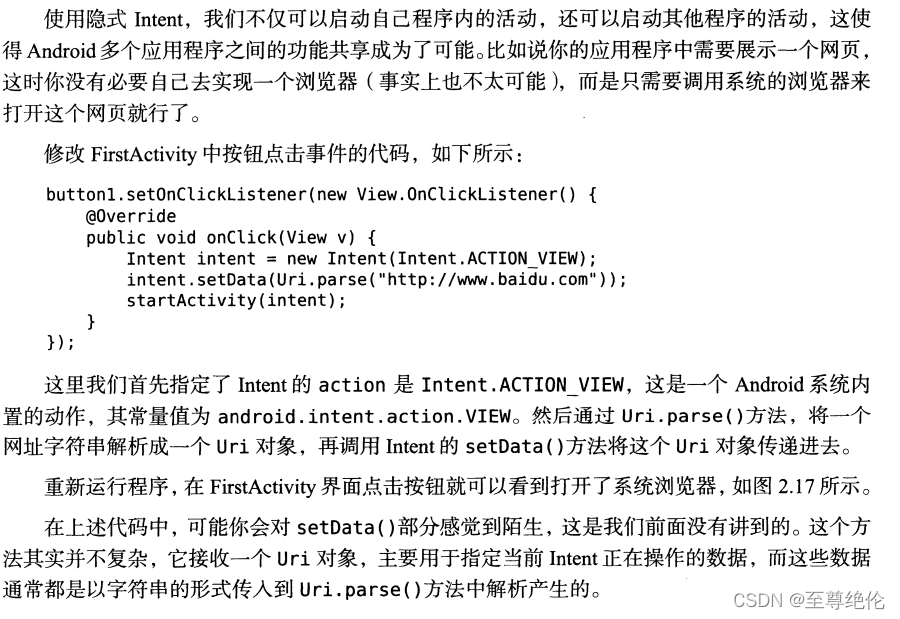
2.3.4向下一个活动传递数据

2.3.5传递给上一个活动


2.4.2活动状态

2.4.3生命周期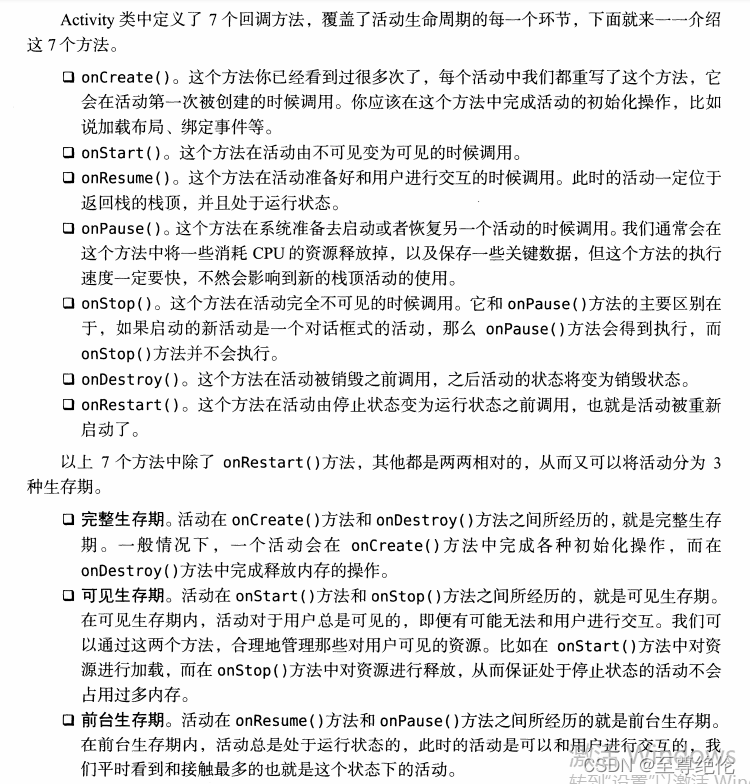

2.5活动的启动模式

2.5.1 standard
默认的启动模式,系统不会在乎这个活动是否在返回栈中存在,每次启动都会创建该活动的一个新的实例。

2.5.2singleTop


2.5.3singleTask
android:lanuchMode="singleTask"当活动的启动模式指定为singleTask,每次启动该活动时系统首先会在返回栈中检查是否存在该活动的实例,如果发现已经存在则直接使用该实例,并且把这个活动之上的所有活动全部出栈,如果没有发现就会创建一个新的活动实例。

2.5.4singleInstance

我们程序中有一个活动时允许其他程序调用的,如果我们想实现其他程序和我们的程序可以共享这个活动的实例。这个模式下会有一个单独的返回栈来管理这个活动,不管时哪个应用程序来访问这个活动,都共用同一个返回栈,也就解决了共享活动实例的问题。
android:launchMode="singleInstance"
2.6.1 知晓当前时在哪个活动


2.6.2随时随地退出程序
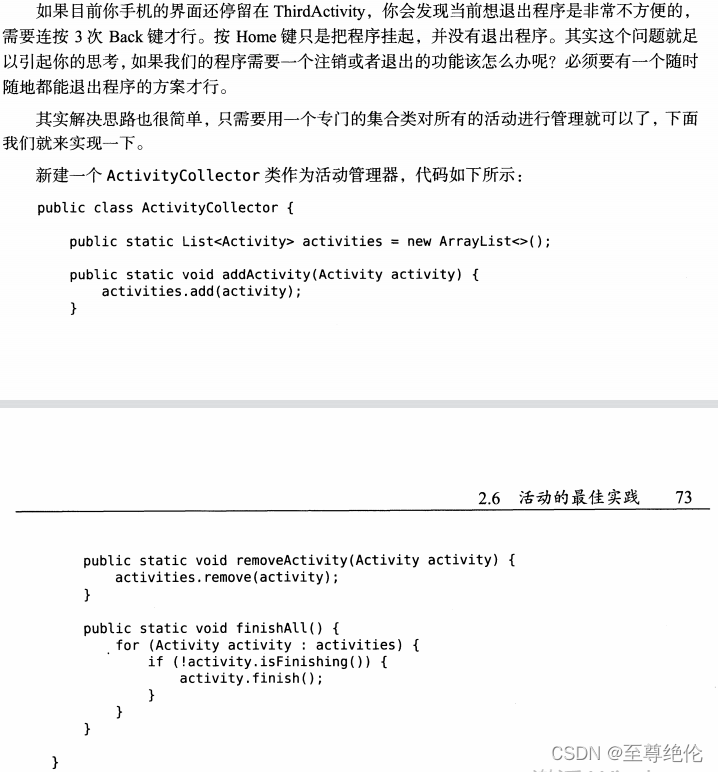


3.2.1TextView
wrap_content表示让当前空间的大小能够刚好包含著里面的内容,也就是由控件来决定当前控件的大小
match_parent表示让当前的控件大小和父布局的大小一样
android:gravity="center"
选值 top bottom left right center
android:textSize="24sp"
android:textColor="#ARGB"
3.2.2 Button
他会自动把Button中的所有英文字母自动进行大写转换,可以使用android:textAllCaps="false"来禁用。

3.2.3EditText
EditText时程序用于和用户进行交互的另一个重要控件,它允许用户在控件里输入和编辑内容,并可以在程序中对这些内容进行处理。

加入提示性文字

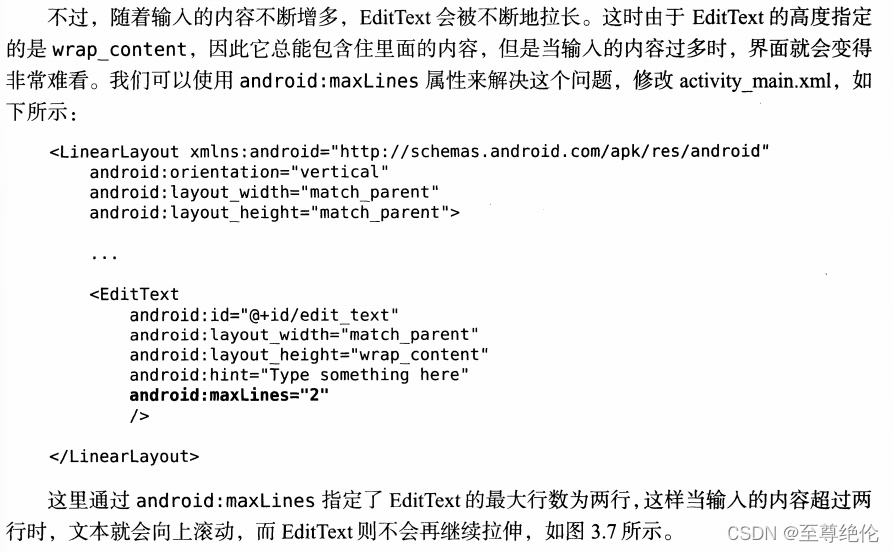
3.2.4ImageView
用于在界面上展示图片的一个控件,它可以让我们的程序界面变得更加丰富多彩,图片通常是放在drawable开头的目录下

通过点击的方法动态更改ImageView中的图片


3.2.5 ProgressBar进度条

android控件的可见属性
android:visibility:visible、invisible和gone
visible表示是控件是可见的,invisible表示控件不可见,但是它任然占据着原来的位置和大小,可以理解成控件变成透明状态了。gone则表示控件不可见,而且不再占用任何屏幕空间。
通过代码来设置控件的可见性 setVisibility()
可以传入View.VISIBLE View.INVISIBLE 和View.GONE


可以将它指定成水平进度条


3.2.6 AlertDialog
可以在当前界面弹出一个对话框,这个对话框是指定于所有界面元素之上的,能都屏蔽掉其他控件的交互能力,因此AlertDialog一般都是用于提示一些非常重要的内容或者警告信息。

3.2.7 ProgressDialog
可以在界面上弹出一个对话框,能够屏蔽其他控件的交互能力。对话框中显示一个进度条,一般用于表示当前操作比较耗时,让用户耐心地等待。

3.3.1线性布局
LinearLayout线性布局
android:orientation:vertical控件就会是从上往下排列
android:orientation:horizontal控件会是从左到右

android:layout_weight:1

3.3.2相对布局
RelativeLayout相对布局



控件相对于控件进行定位

android:layout_above属性可以让一个控件位于另一个控件的上方
android:layout_below属性可以让一个控件位于另一个控件的下方
android:layout_toLeftOf表示让一个控件位于另一个控件的左侧
android:layout_toRightOf表示让一个控件位于另一个控件的右侧

android:layout_alignLeft让一个控件的左边缘和另一个控件的左边缘对齐
android:layout_alignRight让一个控件的右边缘和另一个控件的右边缘对齐
android:layout_alignTop
android:layout_alignBottom
3.3.3帧布局
定位方式比较欠缺,所以它的应用场景也比较少。
3.3.4百分比布局
不同于前3种布局,百分比布局属于新增布局、

上面的不能用了,添加下面红色框里面的内容
3.4.1引入布局
想要复用标题栏代码
新建一个布局title.xml可以在里面添加组件


3.4.2创建自定义控件
如果布局中有一些控件能够响应事件,并且不管在哪个活动中,这个按钮的功能都是相同的。可以添加自定义控件的方式来解决。


为标题栏中的按钮注册点击事件,修改Title Layout中的代码

3.5最常用最难用的控件ListView
3.6更强大的滚动控件RecyclerView




3.6.2实现横向滚动和瀑布流布局


3.6.3 RecyclerView的点击事件


5.1广播机制简介


5.5广播的最佳实践——实现强制下线功能
6.4SQLite数据库存储






























 725
725











 被折叠的 条评论
为什么被折叠?
被折叠的 条评论
为什么被折叠?










